1. 설치 준비
http://webprogram.co.kr 또는 아래의 주소에서 굿모닝샵 프리 버전을 다운로드 받습니다.
http://www.phpschool.com/gnuboard4/bbs/board.php?bo_table=download&wr_id=13992&page=1
2. 설치하기
다운로드 받은 gm_free.tar.tar 파일의 압축을 저는 D:\autoset\public_html\gmfree\ 에 풀었습니다. 그리고 gmfree.demo.autoset.org 라는 도메인을 가상 호스트에 등록하고, 홈 디렉토리를 저 경로에 맞춰줬습니다.
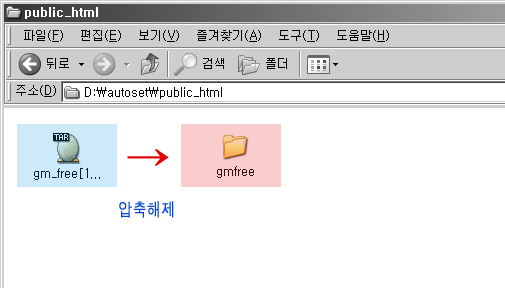
굿모닝샵 프리 버전은 별도의 설치 프로그램이 없기 때문에, 직접 수정할 곳은 수정하고 DB 덤프파일을 복원시켜줌으로써 설치를 완료하게 됩니다. 압축해제한 폴더(여기서는 gmfree) 안에 보시면 lib 폴더가 있습니다.
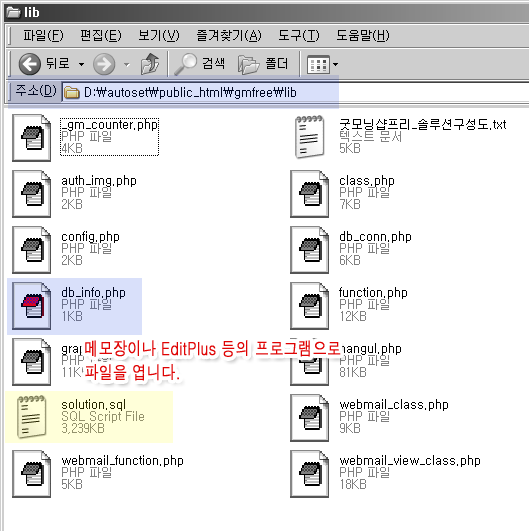
폴더에 들어가면, db_info.php 와 solution.sql 파일이 있습니다. 이 2개의 파일을 수정하게 됩니다.
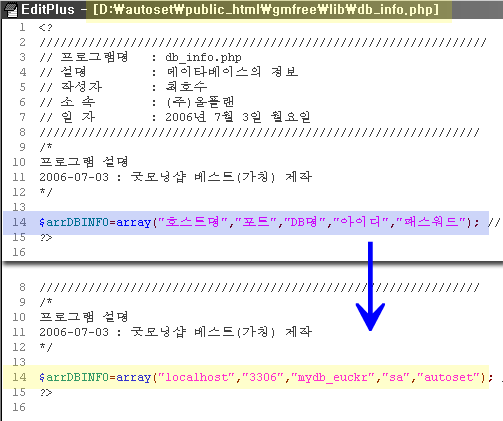
그리고 14 번째 줄의 정보를 오토셋의 정보로 맞춰줍니다.
DB 명은 여러분이 직접 생성한 DB 든, 아니면 기본 제공되는 mydb 또는 mydb_euckr 을 적습니다.
그리고 패스워드에 autoset 을 입력합니다. 역시, 패스워드를 변경했다면 변경하신 패스워드를 입력하시면 됩니다. 변경을 하셨으면, 저장하시고, 다음 파일을 엽니다. 이번에 열 파일은 solution.sql 파일입니다.

다른 것 없습니다. " set names euckr; " 을 제일 첫 줄에 추가만 해주시고, 저장합니다.
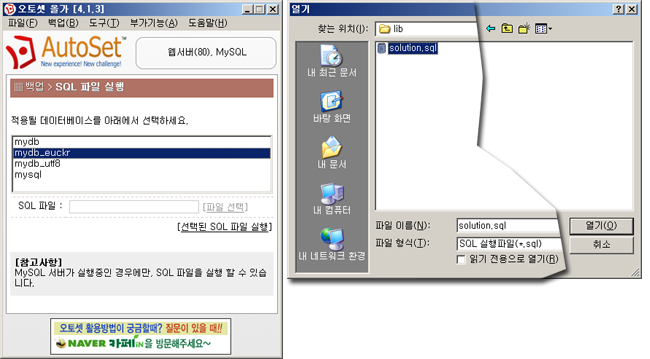
그리고 적용될 데이터베이스를 " mydb_euckr " 을 선택합니다. 앞서 db_info.php 에서 입력한 DB 명을 입력해주시면 됩니다. 그리고 [파일 선택] 을 클릭해서 solution.sql 파일을 선택하고, [열기(O)] 버튼을 클릭합니다. 그 다음, [선택된 SQL 파일 실행] 을 클릭합니다.
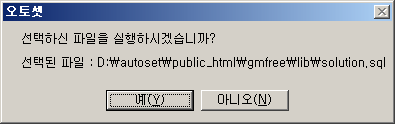
실행하겠냐는 질문에 [ 예(Y) ] 버튼을 눌러 실행을 합니다.

실행이 완료되면, 적용되었다는 메시지가 나오게 됩니다.
다음으로, 한글이 깨지는 현상을 해결하기 위해 2군데 코드를 추가 삽입합니다.
여실 파일은 lib 폴더에 보시면 db_conn.php 파일이 있습니다.
역시 메모장이나 EditPlus 같은 텍스트 편집기를 엽니다.
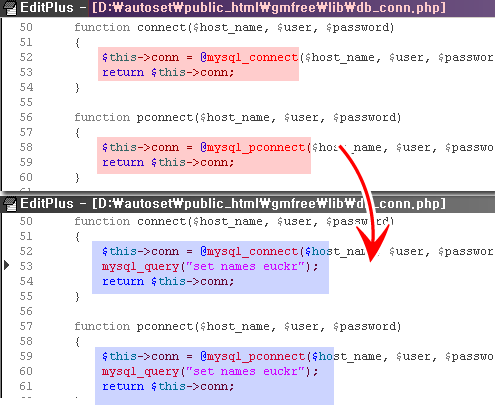
그리고 52번째 줄, 58번째 줄의 $this->conn = @mysql_connect 부분 다음 줄에
3. 사용하기
이제, 관리자 모드를 한번 들어가볼까요? http://설치한 도메인/admin/ 으로 접속합니다.
저 같은 경우에는 gmfree.demo.autoset.org 라는 가상호스트를 추가하고 설치했기 때문에 http://gmfree.demo.autoset.org/admin 으로 접속했습니다만, localhost 로 혹은 IP주소로만 확인가능한 경우에는 http://localhost 또는 IP주소/gmfree/admin/ 으로 접속해야겠지요.
여기서 gmfree 는 public_html 폴더 안의 폴더명이자, 압축을 푼 폴더명입니다.
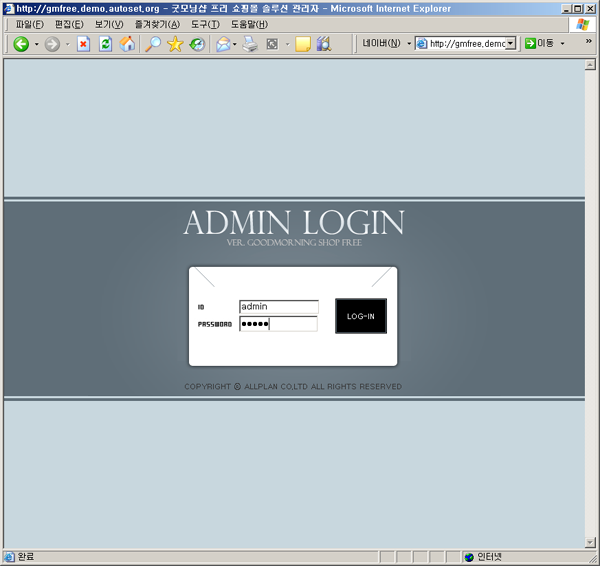
기본 사용자 아이디와 패스워드가 모두 admin 입니다.
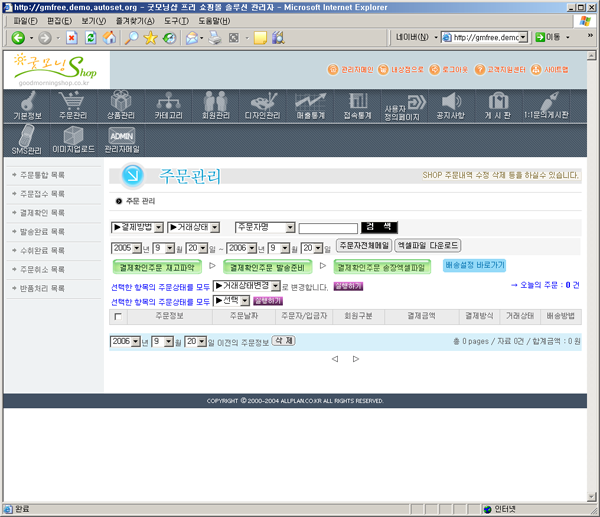
관리자 화면으로 접속이 되고, 첫 화면이 주문 관리군요.
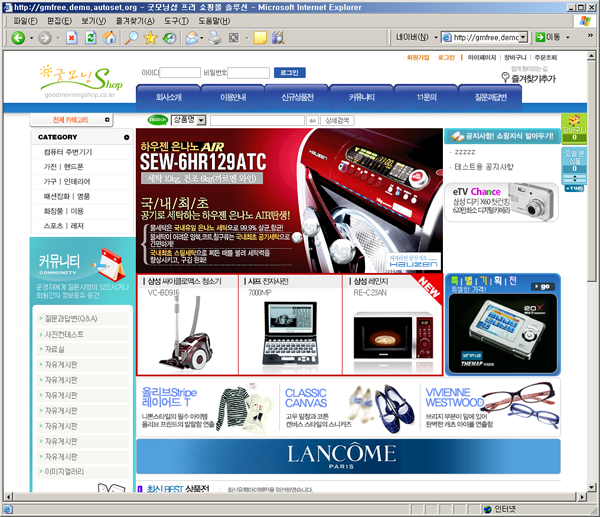
쇼핑몰 프로그램 사용과 관련해서 궁금한게 있다면, http://webprogram.co.kr 에 방문해서 문의해보시기 바라며, 이렇게 쇼핑몰을 구축하실 수 있습니다.
